Частный специалист по контекстной рекламе
Как дать гостевой доступ к
Я. Директ, Метрике, Analytics и Google Adwords
1. Как дать доступ к Я. Директу
В Директе, к сожалению, пока не предусмотрен доступ только для просмотра рекламных кампаний.
Есть только один вариант предоставления доступа к кабинетам для аудита:
назначить нового представителя, который будет иметь доступ к просмотру всех кампаний, статистики и редактированию. В любой момент главный представитель (то есть тот, кто предоставил доступ) сможет удалить любого из существующих представителей.
Есть только один вариант предоставления доступа к кабинетам для аудита:
назначить нового представителя, который будет иметь доступ к просмотру всех кампаний, статистики и редактированию. В любой момент главный представитель (то есть тот, кто предоставил доступ) сможет удалить любого из существующих представителей.
Нажимаем на значок "i" в левой части экрана и на "Ваши представители"
Нажимаем "Назначить нового представителя"
Шаг №2.
Выбираете "Назначить нового представителя".
Выбираете "Назначить нового представителя".
Последний шаг №3.
Заполняем первое поле «Логин представителя» – j.nekhamin.
Имя, email и телефон заполняется произвольно, например, Директолог nekhamin@yandex.ru 8(999) 985-62-96.
Готово!
Заполняем первое поле «Логин представителя» – j.nekhamin.
Имя, email и телефон заполняется произвольно, например, Директолог nekhamin@yandex.ru 8(999) 985-62-96.
Готово!
2. Как дать доступ к Я. Метрике
Шаг №1.
Пройдя по ссылке metrika.yandex.ru, вы попадете на вкладку "Счётчики". Нажимаем на шестеренку в правой части экрана.
Пройдя по ссылке metrika.yandex.ru, вы попадете на вкладку "Счётчики". Нажимаем на шестеренку в правой части экрана.

Шаг №2.
На открывшейся вкладке переходим в раздел «доступ» и нажимаем кнопку «добавить пользователя». В появившемся окне вводим логин j.nekhamin@yandex.ru и в выпадающем списке выбираем уровень доступа: «Только просмотр» — пользователь сможет только просматривать настройки и статистику по вашему счетчику. При этом пользователь не сможет сохранять сегменты при формировании отчета, сохранять отчет, добавлять его в избранное.
Готово!
На открывшейся вкладке переходим в раздел «доступ» и нажимаем кнопку «добавить пользователя». В появившемся окне вводим логин j.nekhamin@yandex.ru и в выпадающем списке выбираем уровень доступа: «Только просмотр» — пользователь сможет только просматривать настройки и статистику по вашему счетчику. При этом пользователь не сможет сохранять сегменты при формировании отчета, сохранять отчет, добавлять его в избранное.
Готово!
3. Как дать доступ к AdWords
Шаг №1.
Пройдя в ваш аккаунт AdWords, вы попадете на вкладку "Счётчики".
1. Нажимаем на шестеренку в правой части экрана и выбираем «Настройки аккаунта».
2. Переходим в левой части экрана на раздел «Доступ к аккаунту».
3. Жмём на кнопку «пользователи»
Пройдя в ваш аккаунт AdWords, вы попадете на вкладку "Счётчики".
1. Нажимаем на шестеренку в правой части экрана и выбираем «Настройки аккаунта».
2. Переходим в левой части экрана на раздел «Доступ к аккаунту».
3. Жмём на кнопку «пользователи»
Шаг №2.
Вводим адрес электронной почты danekhamin@gmail.com и в раскрывающемся меню выбираем уровень доступа: «Доступ только для чтения». Нажимаем на кнопку «Отправить приглашение».
Готово!
Вводим адрес электронной почты danekhamin@gmail.com и в раскрывающемся меню выбираем уровень доступа: «Доступ только для чтения». Нажимаем на кнопку «Отправить приглашение».
Готово!
4. Как дать доступ к Analytics
Шаг №1.
Входим в аккаунт Analytics и переходим на страницу «Администратор». В столбце «Ресурс» выбираем «Управление доступом».
Входим в аккаунт Analytics и переходим на страницу «Администратор». В столбце «Ресурс» выбираем «Управление доступом».
Шаг №2.
Жмём плюсик в правом верхнем углу
Жмём плюсик в правом верхнем углу

Шаг №3.
Прописываем в поле «Адреса электронной почты» e-mail: danekhamin@gmail.com, ставим галочки, как показано на рисунке и жмём «Добавить».
Готово!
Прописываем в поле «Адреса электронной почты» e-mail: danekhamin@gmail.com, ставим галочки, как показано на рисунке и жмём «Добавить».
Готово!
Получите аудит вашей
рекламы "на вшивость"
рекламы "на вшивость"
Бесплатно разберу вашу рекламу в Яндекс.Директ
и Google AdWords и на пальцах объясню фундаментальные ошибки, снижающие вашу прибыль на 30%
и Google AdWords и на пальцах объясню фундаментальные ошибки, снижающие вашу прибыль на 30%